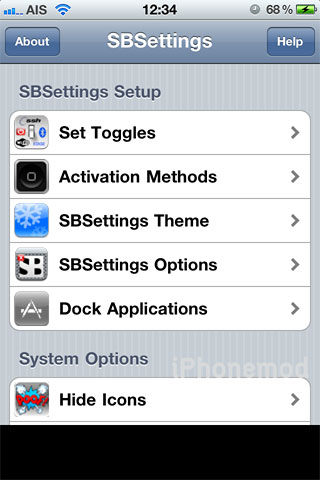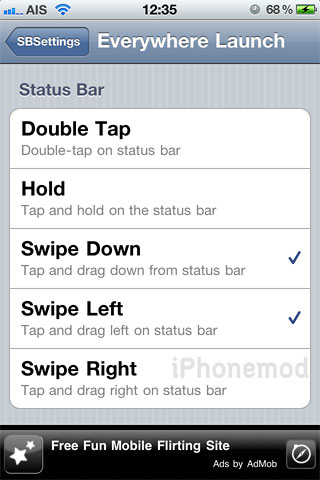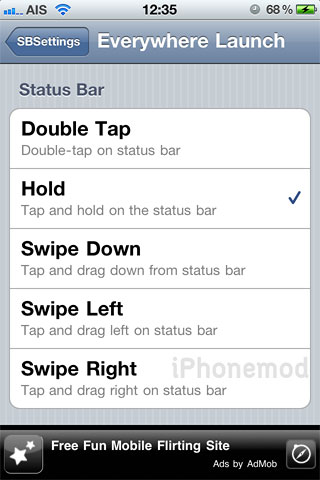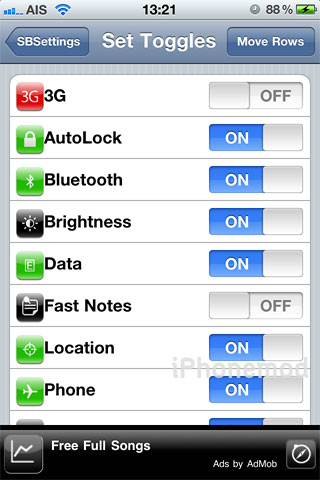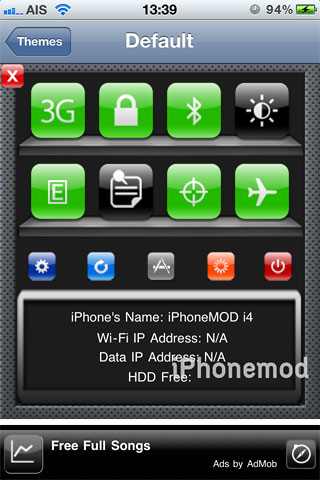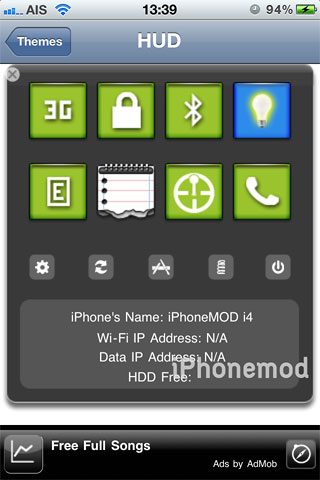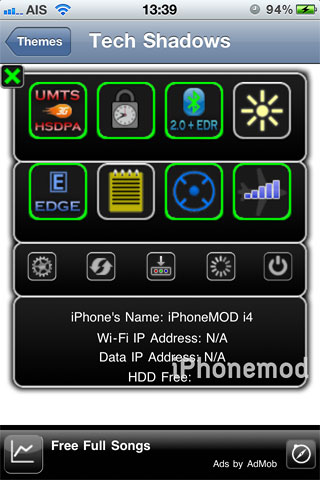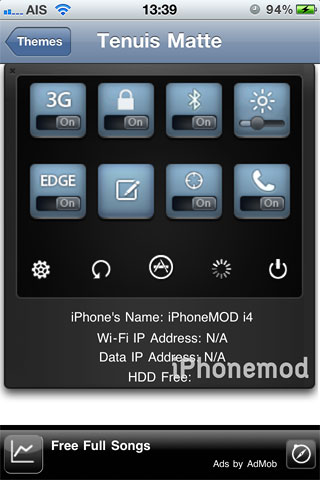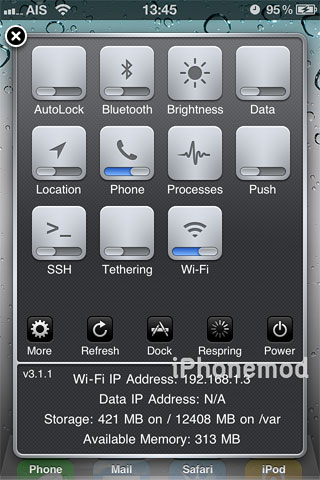เอาง่ายๆสั้นๆเร็วๆละกันครับ หลายคนคงจะติดตั้ง SBSettings ลงที่ไอโฟนกันแล้วนะครับ ซึ่งบอกตรงๆว่าเจลเบรคไอโฟนมาก็เพื่อแอปนี้เป็นหลักเลยครับ การใช้งานทั่วไปหลายคนอาจจะใช้แค่ swipe นิ้วไปซ้าย-ขวา เพื่อเลื่อนเมนูของ SBSettings ออกมา แล้วก็เปิดปิดสิ่งที่ต้องการแบบธรรมดา วันนี้ผมจะพาลงลึกเกี่ยวกับ SBSettings ว่ามันก็มีอะไรที่มากนั้นครับ มาดูกัน
สิ่งที่ต้องเตรียม
เครื่องต้องเจลเบรคแล้ว ถ้าใครที่เจลแล้วก็ไม่เป็นไร แต่ถ้ายังไม่เจลแนะนำ Redns0w 0.9.6b2 นะครับ และต้องติดตั้ง SBSettings แล้ว (สามารถค้นหาใน Cydia ด้วยคำว่า sbsetiings เลือกรูปหน้าคนนะครับในการติดตั้ง) ต่อไปมาถึงขั้นตอนการใช้งานกันดีกว่า
การเรียกใช้งาน SBSettings
ปกติที่หน้าหลักเราก็จะ Swipe นิ้วที่ Status bar เพื่อเรียกมีเนูมันออกมาบ้างครั้งได้บ้างไม่ได้บ้างก็ว่ากันไป
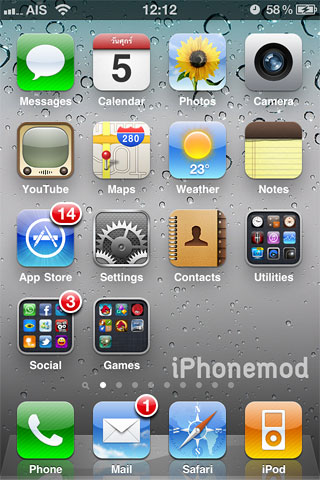
เอามาแตะที่แถบแสดงสถานะด้านบนสุด แล้วเลื่อซ้ายหรือขวาก็จะปรากฎตัวนี้ออกมา
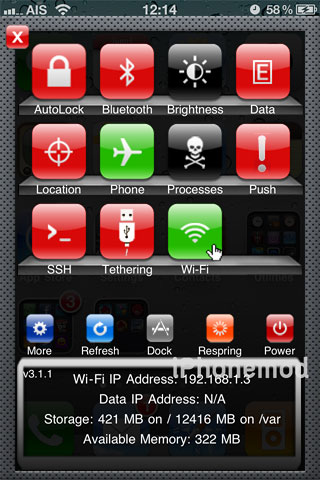
มาดูการตั้งค่าเมื่อเราอยากจะเรียกเมนูนี้ขึ้นมาโดยใช้วิธีอื่นกัน ให้เข้าไปที่ More (ปุ่มสีน้ำเงินล่างซ้ายในรูปด้านบน)
และเลือก Activation Methods
เลื่อนลงไปที่ Status Bar
ค่าเดิมจะตั้งเอาไว้ที่ Swipe Left, Swipe Right หมายถึง การเรียกเมนู SBSettings ออกมานั้นจะต้องเลื่อนนิ้วที่ Status Bar ไปด้านซ้ายหรือขวาเมนูจึงจะปรากฎ
เราสามารถตั้งค่าการเรียกเมนูได้อย่างไรบ้าง
- Double Tap หมายถึงการแท็บลงไป 2 ครั้งที่ Status Bar
- Hold กดค้างเพื่อเรียกเมนู (Admin Choice)
- Swipe Down แท็บที่ Status Bar และเลื่อนลงเมนูจึงจะมา
- Swipe Left แท็บและเลื่นซ้าย
- Swipe Right แท็บแล้วเลื่อน
ถ้าจะเลือกวิธีนี้ไหนให้ติ๊กถูกที่วิธีนั้น ส่วนตัวผมเองเลือก Hold เพราะจะเหลือ Swipe Left, Right ไปใช้กับอีกแอปพลิเคชันหนึ่งที่ชื่อว่า QuickDo จะไม่ขอกล่าวถึงแอปนั้นในเรื่องนี้นะครับ มาดู SBSettings ล้วนๆกันดีกว่า
นอกจากนี้ยังมีวิธีอื่นๆให้เลือกอีกนะครับ สำหรับการเรียกเมนู SBSettings ขึ้นมา ดังนี้
กรณีเสียบสายหูฟัง (Headset Button)
- Short Hold กดที่ไมค์และค้างไว้ เมนูจะออกมา (ไม่แนะนำเพราะซ้ำซ้อนกับการใช้งาน Voice Control)
- Single Press กดที่มันครั้งเดียว (ไม่แนะนำ ซ้ำซ้อนกับการเปิดเพลง, หยุกเพลง, รับสาย, วางสาย)
ปุ่มโฮม (Home Button)
- Double Press กดโฮม 2 ครั้งต่อกัน(ไม่แนะนำเพราะไปซ้ำซ้อนกับ Multitask ของ iOS 4)
- Short Hold กดโฮมค้าง (ไม่แนะนำเพราะอาจจะไปสับสนกับการกับ Home ธรรมดา)
- Single Press กดปุ่มโฮมครั้งเดียว (ซ้อนซ้อนกับการเรียกกลับหน้าโฮม)
หน้าล็อคสกรีน (Lock Screen)
- Double Tap Clock แท็บ 2 ครั้งที่บริเวณแสดงนาฬิการในหน้า Lock Screen (ทางเลือกทำหรือไม่ก็ได้)
เขย่าเครื่อง (Motion)
- Shake Device เขย่าเครื่องเพื่อแสดงเมนู (ทับซ้อนกับเขย่าเปลี่ยนเพลงและเสี่ยงต่อการหลุดตกของเครื่อง)
ปุ่มปิด เปิด(Sleep Button)
- Double Press กดปุ่มปิด-เปิด ต่อกัน 2 ครั้ง(ไม่แนะนำอย่างยิ่ง)
- Short Hold กดปุ่มปิด-เปิดค้างไว้(ไม่แนะนำ มันจะเพิ่มการทำงานให้กับปุ่มปิด-เปิด)
เลื่อนจากด้านล่าง (Slide in Gesture)
- From Screen Bottom แท็บที่ล่างจอแล้วเลื่อนขึ้น
- From Screen Bottom-Left แท็บที่ล่างด้านซ้ายจอแล้วเลื่อนขึ้น (ทำไม่ค่อยสำเร็จ)
- From Screen Bottom-Right แท็บที่ล่างจอด้านขวาแล้วเลื่อนขึ้น (ทำไม่ค่อยสำเร็จ)
บีบ-ขยาย SpringBoard
- Icon Pinch ที่หน้าสริงบอร์ดไอคอนทั่วไป สองนิ้วแตะจอและบีบเข้าเหมือนตอนย่อรูป
- Icon Spread สองนิ้วแตะและขยายออก เหมือนตอนขยายรูป
ปุ่มเพิ่มลดเสียง Volume Buttons
- Both Press กดปุ่มเพิ่มลดเสียงพร้อมกัน
- Display Tap กดเพิ่มเสียงและแตะที่รูปขณะเพิ่มลดเสียง
- Down Short Hold กดปุ่มลดเสียงค้าง
- Down, Up กดลดเสียงและเพิ่มเสียง (ไม่ค่อยสำเร็จ)
- Toggle Mute Switch Twice เปิดปิดปุ่มปิดเสียงสองครั้ง (อันนี้ยากไปไม่แนะนำ)
- Up Short Hold กดปุ่มเพิ่มเสียงค้าง
- Up, Down กดเพิ่มเสียงและตามด้วยลดเสียง
สรุปการเรียกเมนู SBSettings หากใครต้องการเปลี่ยนจากของเดิมที่เลื่อนซ้ายขวา ผมแนะนำให้เป็น Hold หรือ Double Tap ที่ Status Bar นะครับ เพราะว่ามันจะเป็นการเซฟปุ่มโฮมของเครื่องไว้มากที่สุดละ อย่าไปเพิ่มภาระให้ปุ่มโฮมหรือปุ่มอื่นๆเลยครับ ส่วนที่ผมใช้ก็คือ Hold ทำตัวสีเดงเอาไว้ให้ละ เพราะ Swipe Left, Right จะเอาไว้ทำอย่างอื่น ฉะนั้นตัวนี้เหมาะสมละครับ
การตั้งค่า Toggles
คือการเลือกว่าจะเอาเมนูลัดอะไรออกมาใช้งานกันบ้าง เรียก SBSettings ขึ้นมาตามวิธีที่บอกด้านบนและเลือก Set Toggles
จะพบกับ Toggle ต่างๆที่เรามีดังด้านล่างนี้ หากเราจะเอา Toggle ไหนไปแสดงที่เมนู SBSettings ให้เลือก On นะครับ
- 3G เปิด-ปิด สัญญาณ 3G ผ่าน SBSettings
- AutoLock เปิด-ปิด ฟีเจอร์ล็อคหน้าจอ(ดาวน์โหลดเพิ่มชื่อ Autolock SBSettings)
- Bluetooth เปิด-ปิด สัญญาณบลูทูช
- Brightness ปรับความสว่างหน้าจอ
- Data เปิด-ปิด EDGE (ที่เดียวกับ Cellular Data On/Off)
- FastNote (ตัวนี้ไม่ได้ใช้งานเท่าไหร่)
- Location เปิด-ปิด Location Service
- Phone เปิด-ปิด สัญญาณมือถือ
- Process เรียกดูโปรเซสที่ทำงานอยู่และสามารถดคืนค่า RAM ได้ สั่งปิดโปรแกรมได้ (แนะนำปิดโปรแกรมผ่าน Multitask ของ iOS 4 จะเวิกกว่า)
- Push! เปิดขปิด Notification (ดาวน์โหลดเพิ่ม ชื่อ Push Notification Toggle)
- SSH เปิด-ปิด SSH สำหรับเชื่อมต่อไอโฟนกับคอมผ่าน SFTP wifi
- Tethering เปิด-ปิด Internet Tethering (ดาวน์โหลดเพิ่ม SBSettings Tethering Toggle)
- Wifi เปิด-ปิด สัญญาณ Wifi
ส่วนที่ผมใช่ไฮไลด์ไว้ให้ดูแล้วนะครับ จะมีทั้งหมด 11 ตัว ซึ่งเท่าที่ทราบ SBSettings อนุญาตให้เซต Toggle ได้ 12 ตัว เพราะมันมี 3 แถว แถวละ 4 ก็เต็มแล้วครับ
สำหรับ Toggle เสริมนั้นสามารถดาวน์โหลดได้ที่ Cydia เข้าไปที่ Sections> SBSettings Addons
การเปลี่ยนธีมสำหรับ SBSettings
SBSettings เองก็มีธีมให้เลือกเช่นกันทั้งนี้เพื่อเพิ่มความสวยงาม วิธีการก็เปิดเมนู SBSetings ขึ้นมาจากนั้นกด More และเลือก SBSettings Theme
โดยปกตั้งค่าของธีมจะตั้งค่ามาเป็น Default
และมีธีมมตารฐานมาให้อีก 3 รวมเป็น 4 ตัวได้แก่
- Default
- HUD
- Tech Shadows
- Tenuis Matte
ตัวอย่างของแต่ละธีม
และตัวนี้เสริมครับดาวน์โหลดเพิ่มชื่อ Serious SBSettingss HD
ดาวน์โหลด SBSettings Theme ได้ที่ Cydia เข้าไปที่ Sections> Themes (SBSettings) หากใครเจอธีมสวยๆของ SBSettings แล้วก็เอามาโพสบอกต่อกันด้วยนะครับ
ตั้งค่า SBSettings Options
ยังไม่หมดครับจุดหลักๆของ SBSettings ยังมีอีกที่เมนู SBSettings Options ที่ตรงนี้ท่านสามารถตั้งค่าของโปรแกรม SBSettings ได้ดังนี้ครับ
Statusbar Options
- *Statusbar Date เพิ่มวันที่และเดือนเข้าไปที่ Statusbar เช่นวันนี้วันที่ 5 เดือน พย. จะแสดงเป็น 5/11 – เวลา
- *Statusbar Free Mem แสดงจำนวน RAM ที่เหลือ เช่น เวลา – 140MB
- *24hour Time Format แสดงเวลาเป็นแบบ 24 ชม.
- *Use . for / in Date ใช้เครื่องหมาย . แทน / ในวันที่ (กรณีที่เป็น *Statusbar Date)
SBSettings Launch Options
- *Allow Launch In Call คือสามารถเรียกเมนู SBSettings ได้ขณะที่ใช้สาย จุดนี้ผมตั้งให้เป็น ON
SBSettings Window Options.
ตรงนี้ยังไม่ได้เล่นเท่าไหร่ เอาไว้โอกาสหน้านะครับ
สำหรับรีวิวนี้ก็ขอเอาไว้เท่านี้ก่อนนะครับ คงจะเป็นประโยชน์สำหรับทุกๆคน หากมีข้อสงสัย แนะนำ ติชม โพสบอกได้เลยนะครับ ขอบคุณสำหรับการติดตามครับ
หากทุกท่านชื่นชอบก็ช่วย Share ผ่าน Twitter, Facebook ของทุกๆท่านด้วยนะครับ ทีมงานจะได้มีกำลังใจในการนำเสนอบทความดีๆต่อไปครับ
credit : iphonemod.net